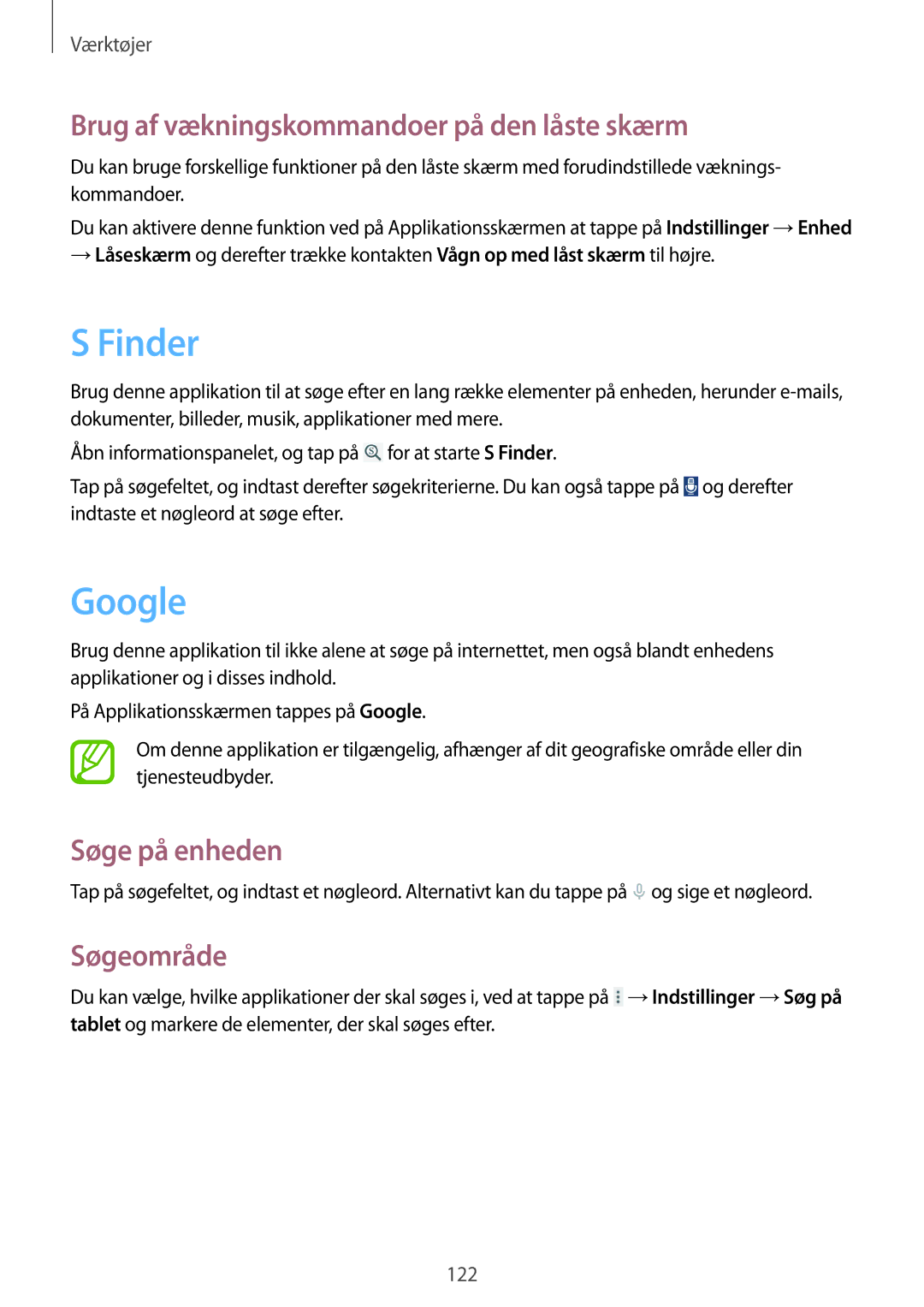Værktøjer
Brug af vækningskommandoer på den låste skærm
Du kan bruge forskellige funktioner på den låste skærm med forudindstillede væknings- kommandoer.
Du kan aktivere denne funktion ved på Applikationsskærmen at tappe på Indstillinger →Enhed
→Låseskærm og derefter trække kontakten Vågn op med låst skærm til højre.
S Finder
Brug denne applikation til at søge efter en lang række elementer på enheden, herunder
Åbn informationspanelet, og tap på ![]() for at starte S Finder.
for at starte S Finder.
Tap på søgefeltet, og indtast derefter søgekriterierne. Du kan også tappe på ![]() og derefter indtaste et nøgleord at søge efter.
og derefter indtaste et nøgleord at søge efter.
Brug denne applikation til ikke alene at søge på internettet, men også blandt enhedens applikationer og i disses indhold.
På Applikationsskærmen tappes på Google.
Om denne applikation er tilgængelig, afhænger af dit geografiske område eller din tjenesteudbyder.
Søge på enheden
Tap på søgefeltet, og indtast et nøgleord. Alternativt kan du tappe på ![]() og sige et nøgleord.
og sige et nøgleord.
Søgeområde
Du kan vælge, hvilke applikationer der skal søges i, ved at tappe på ![]() →Indstillinger →Søg på tablet og markere de elementer, der skal søges efter.
→Indstillinger →Søg på tablet og markere de elementer, der skal søges efter.
122